 传说中各位手上的16GB的iPhone会出现一句让人惊恐万分的慈善提醒”您的内存不足…”。为什么小编会知道?因为小编天天看很多次!差点就把iPhone给砸了!
传说中各位手上的16GB的iPhone会出现一句让人惊恐万分的慈善提醒”您的内存不足…”。为什么小编会知道?因为小编天天看很多次!差点就把iPhone给砸了!
为了拯救大家爱疯iPhone 16GB手机的生命(咳咳,其实是非生命体),发现网上流传一则『偏方』,经过亲身试验绝对实用!
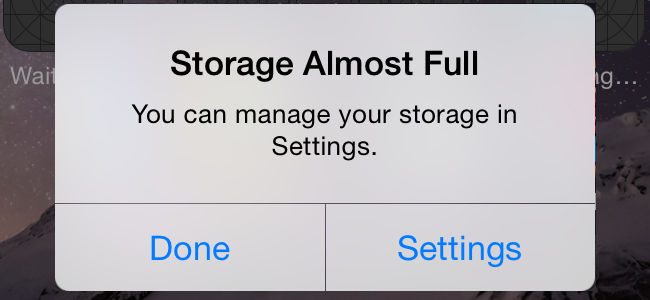
使用后,当然要一起分享!有图有真相,本来小编的320.8MB立刻变回1.59GB… 相差也太大了!
以下是检验步骤:
1.首先,大家可以从『Settings』或『设置』,『General』或『通用』,『Storage & iCloud Usage』或『储存空间与iCloud用量』,查看可用『Avaliable』或『可用空间』。
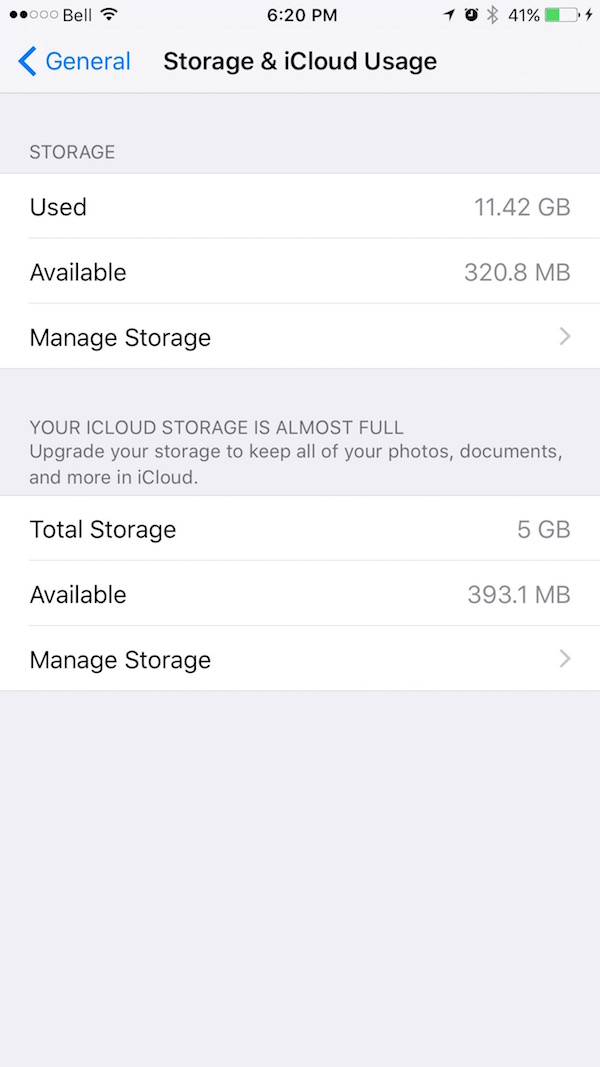
如上图显示,小编本来的内存为仅仅的320.8MB,随便拍一个小录像或者多几张图片也许就没了!
而经常就因为这个问题,会错过许多拍下美好景色,美好时光的记忆,手机卡机,死机,装死… 甚至连打个字都特别卡,卡到惨绝人寰!
2.下载比现在所剩内存更大的APP,越大越好,特别是游戏!!
APP可以通过APP Store进行搜索,直接下载免费的即可!小编下载的是游戏「Infinity Blade」,以前曾经玩过,知道里面的画质不错,所以肯定容量也不小!624 MB, 比小编当时手机剩下容量320.8MB要大就足够了!
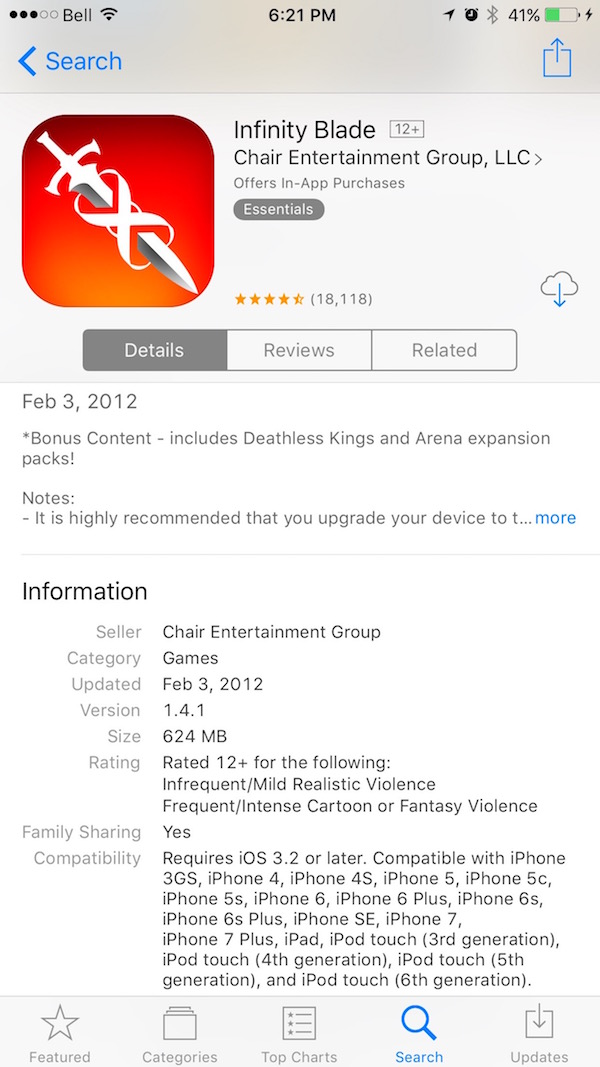
下载途中也许会提醒你说内存不足无法正常安装/运作,无论如何你直接说ok,然后继续去下载。。。到最后你发现其实还是可以下载的!
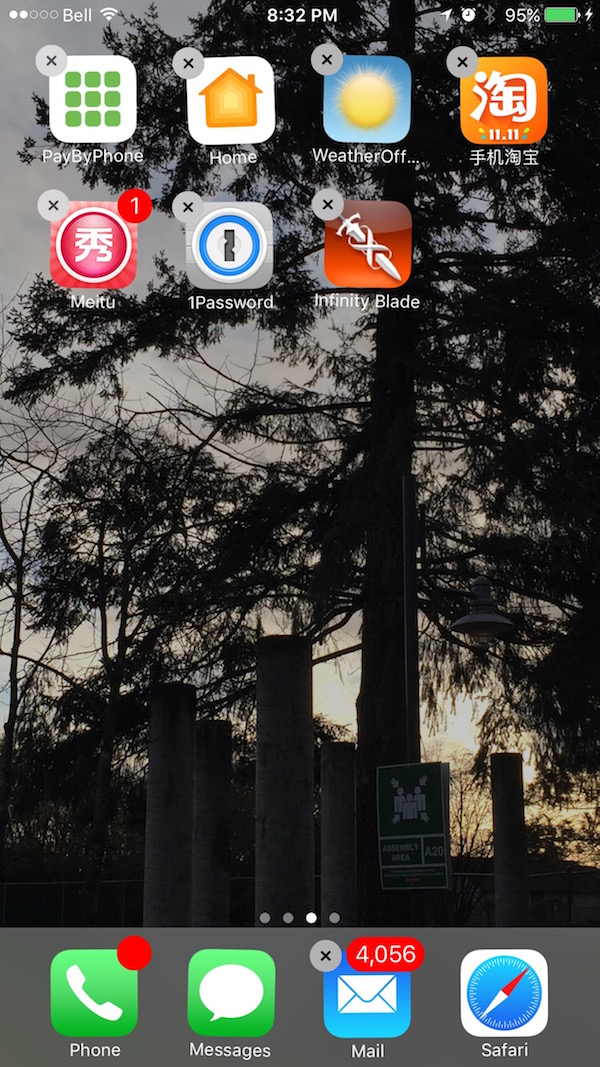
上图就证明,经过一阵子纠结,iPhone还是把比原本容量大的APP给下载下来了!接下来,就对这个新下载的APP下毒手,直接开也不需要开,删除!
3.查看可用容量的最新状态:
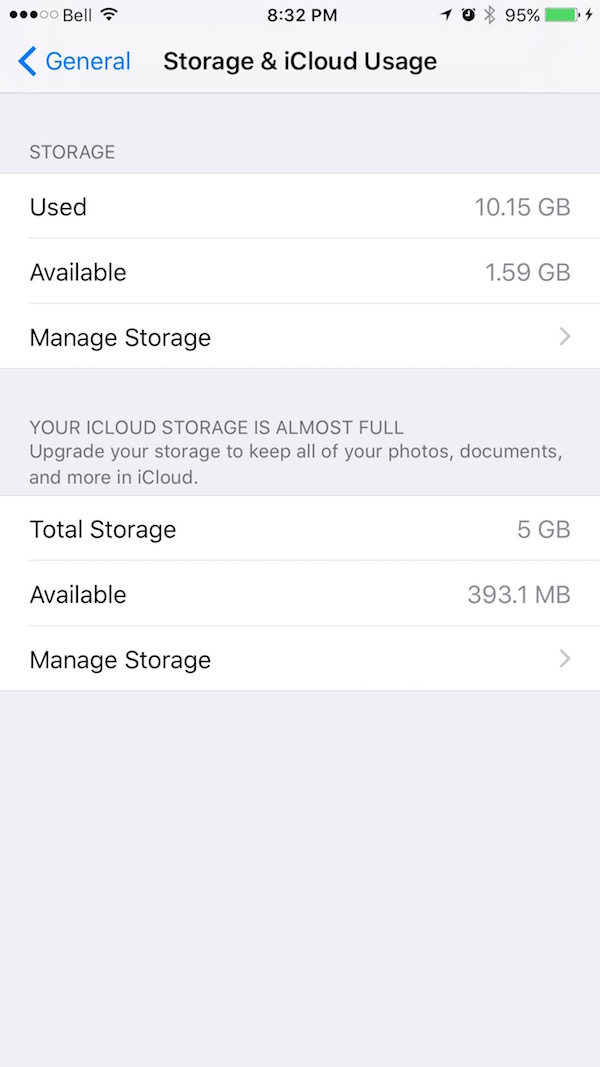
看到了吗?直接变回1.59GB!!这样可是恢复很多内存,继续测试,下载更大的APP估计可以恢复更多!
另外还有一个需要注意的事,大家删除图片后,需要到『Photos 』或『照片』里面的『Recently Deleted』或『最近删除图片』,点击删除所有图片,这样才可以真正删除图片!恭喜,你的手机可以好好运行了!
如果求个安心,可以昨晚一系列的步骤后,重新开机,感觉手机棒棒哒!

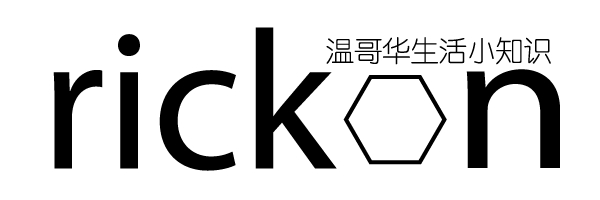

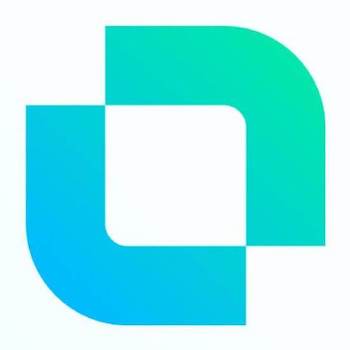

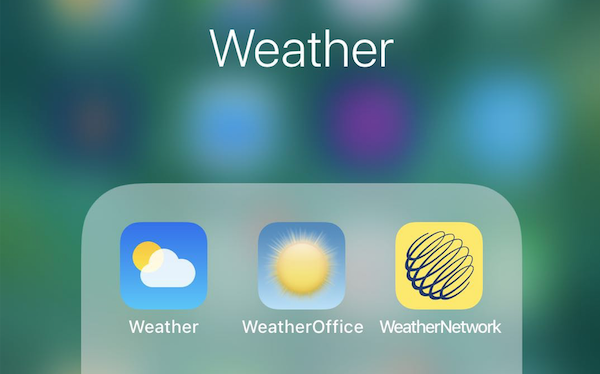

Leave A Comment